Sammenlignet med å overføre bilder fra Android-telefon til Windows-datamaskin, er det litt vanskelig å flytte bilder på Android til Mac. Vil du vite hvordan du overfører bilder fra Android til Mac? Du finner det beste svaret i denne guiden.
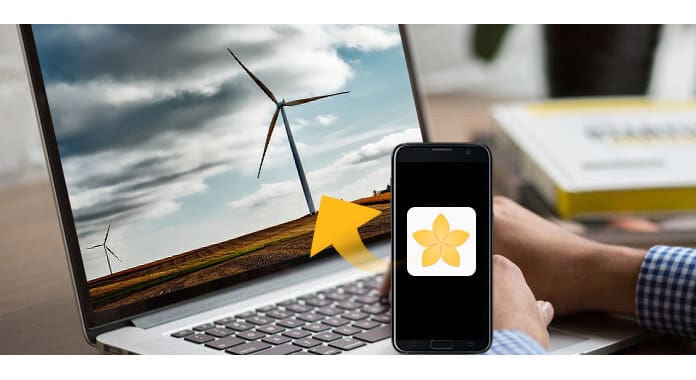
Når du vil flytte bilder på Android-enheten til Windows PC, kan du dra filene direkte til datamaskinen din. Du kan enkelt fullføre hele prosessen. For mange Mac-brukere kan de fremdeles føle seg forvirret over hvordan de skal overføre bilder fra Android til Mac. I den første delen av dette innlegget vil vi vise deg den beste måten å overføre Android-bilder til Mac. For å gjøre det, må du stole på den profesjonelle Android dataoverføring. Først kan du gratis laste ned og installere det på Mac-en.
Du vil også like å lese: Overfør bilder / bilder fra Android til iPhone.
Trinn 1 Start Android Data Transfer
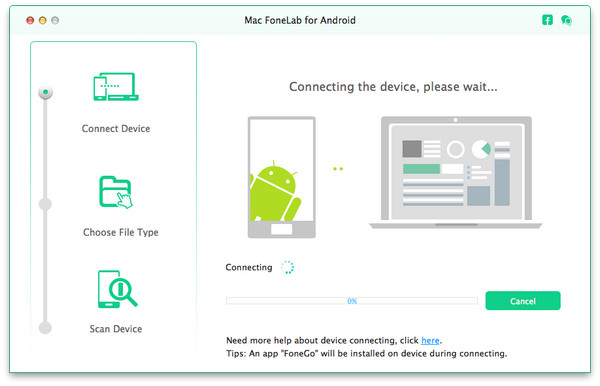
Last ned, installer og åpne denne kraftige programvaren for overføring av Android-bilder på din Mac. Koble Android-enheten din til den med USB-kabel.
Merk: I løpet av dette trinnet kan det hende du må merke "Tillat alltid fra denne datamaskinen" og klikker på "OK" for å fortsette tilkoblingsenheten.
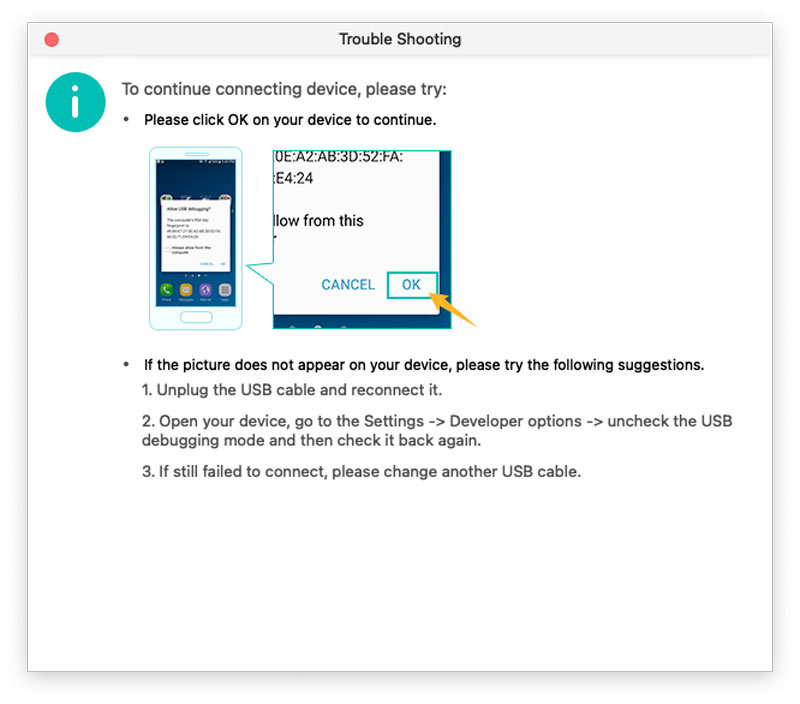
Trinn 2 Velg filtype
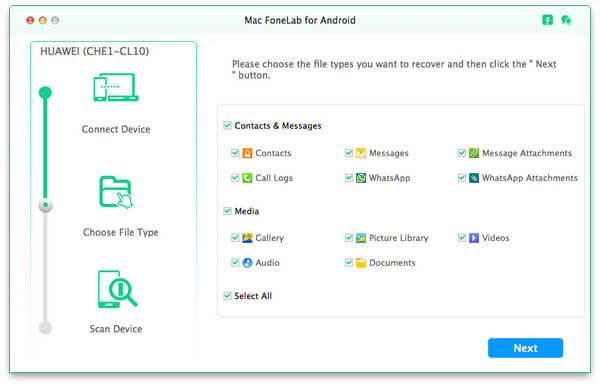
Velg filtypen du vil overføre fra Android-enheten din til Mac, og klikk deretter "Neste" -knappen for å skanne de detaljerte dataene på Android. Her kan du merke "Galleri" og "Bildebibliotek" for å få tilgang til forskjellige bilder på telefonen.
Trinn 3 Velg Android-bilder
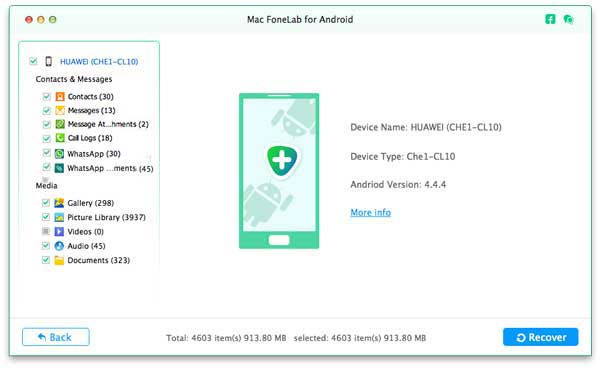
Denne kraftige Android Dataoverføringen har muligheten til å rote telefonen din og skanne alle typer data på Android-enheten din. Når skanningen er over, kan du se forskjellige data er liste i kategorier på venstre kontroll. Klikk på "Galleri" eller "Bildebibliotek", du kan sjekke alle bilder på Android. Velg bildene du vil overføre.
Trinn 4 Overfør Android-bilder til Mac
Klikk på "Gjenopprett" -knappen for å overføre bilder fra Android til Mac. Android Data Transfer kan fungere som et kraftig Android dataverktøy verktøy for å hjelpe deg gjenopprette tapte eller slettede Android-data. Enten du vil overføre data fra Android til Mac, eller gjenopprette tapte / slettede Android-filer, kan denne programvaren alltid være ditt beste valg.
I dette innlegget snakker vi hovedsakelig om hvordan du overfører bilder fra Android til Mac. Vi introduserer deg med et omfattende verktøy som hjelper deg å gjøre det. Du kan gratis laste ned den og overføre Android-dataene dine til Mac.